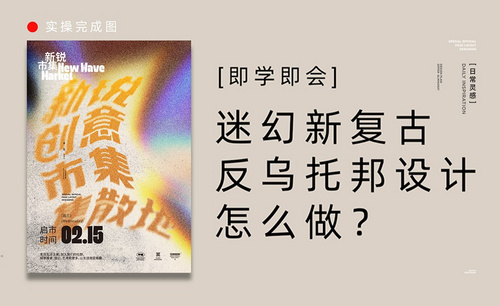AI加PS怎么设计沧桑字体发布时间:暂无
1、【打开】AI软件,【新建】画布大小1280×720像素。
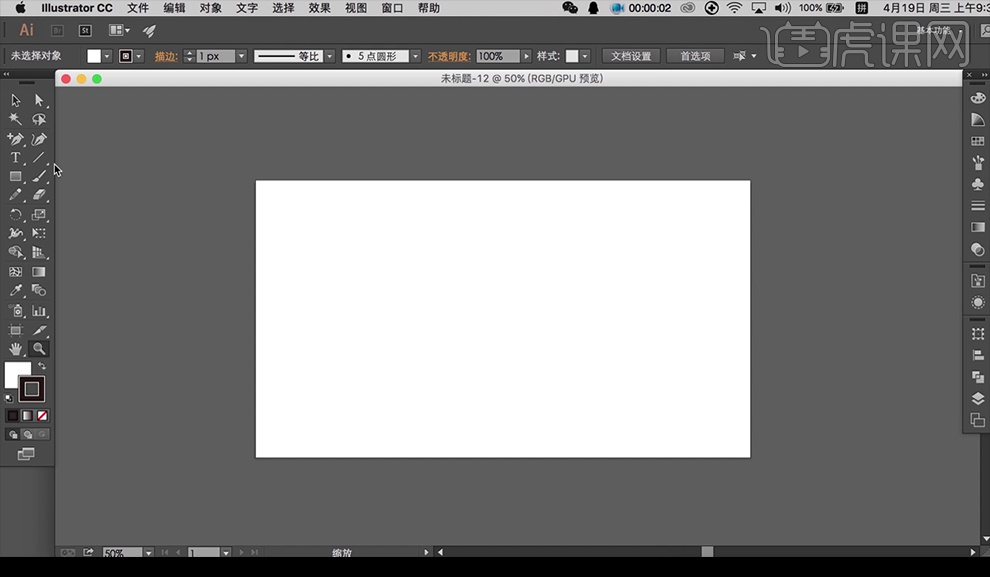
2、按【T】开始输入文字,字体【陈继世-怪怪体】,【shift】等比例放大。降低不透明度。【Ctrl+2】锁定。
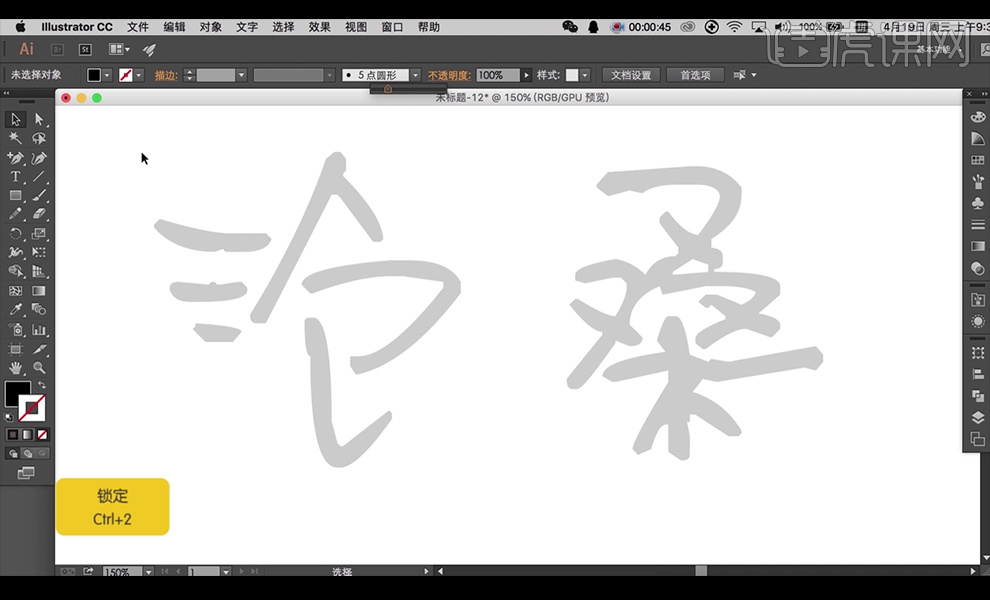
3、【P】钢笔工具绘制字体,【Enter】断开锚点,【X】切换填充色与描边的颜色。【A】直接选择工具调整锚点的角度。增加【描边】为20pt。
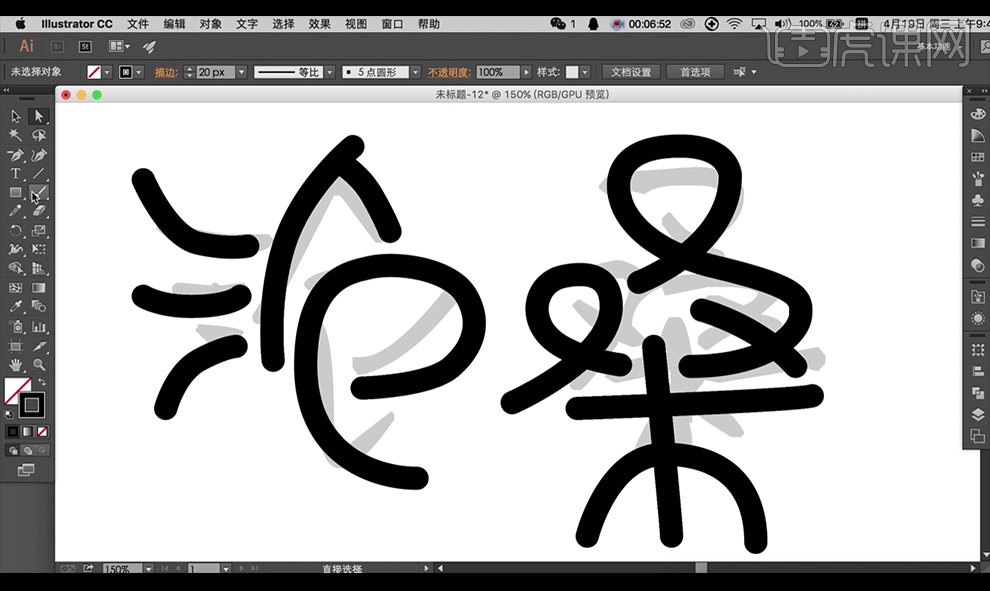
4、【宽度工具】调整字的形状。
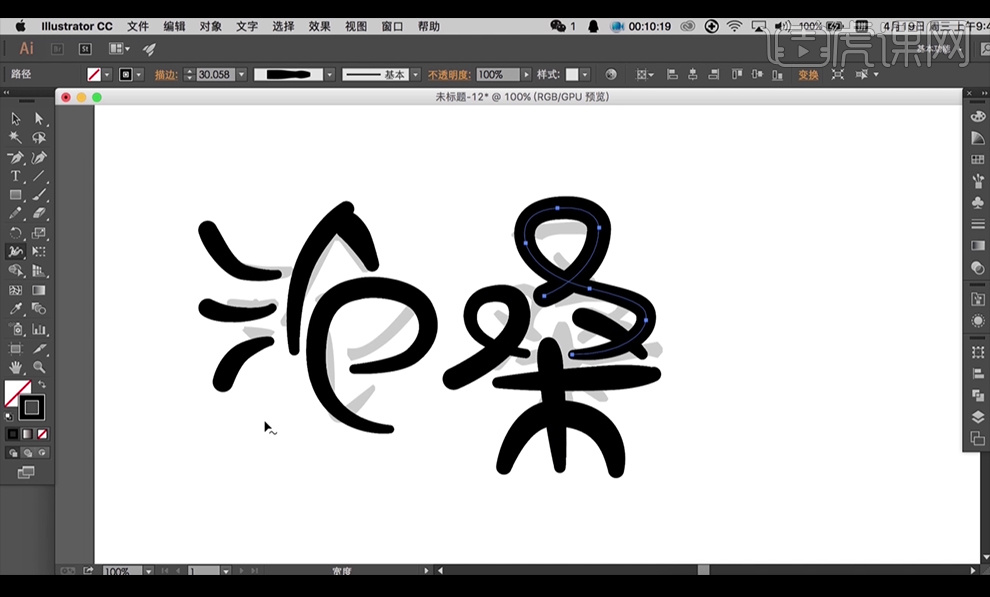
5、【Ctrl+C】复制,【打开】PS软件,【Ctrl+N】新建画布大小1280×720像素,【Ctrl+V】粘贴,选【像素】。
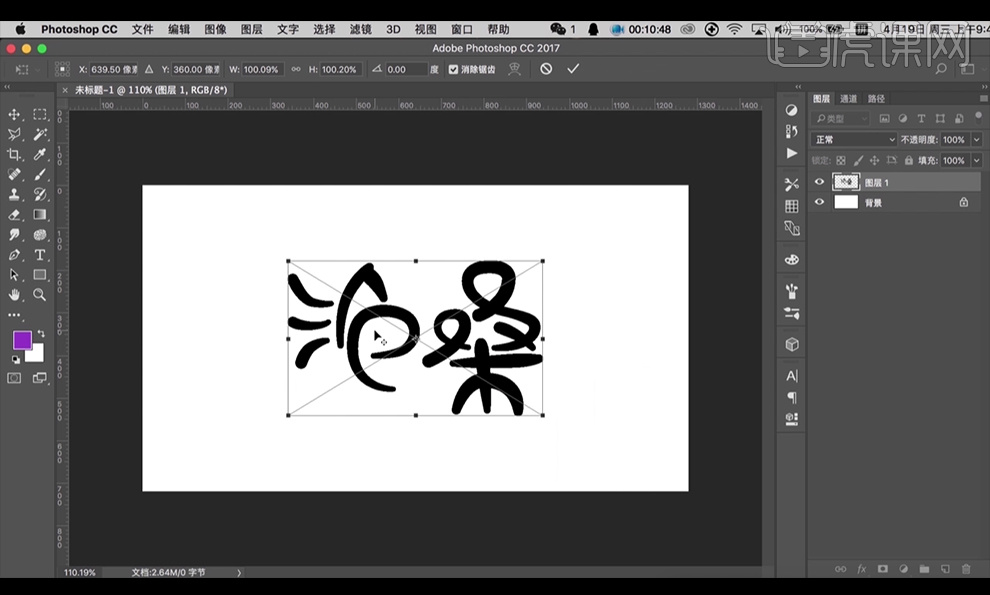
6、【文字工具】输入英文,调整字体,【Ctrl+E】合并图层。
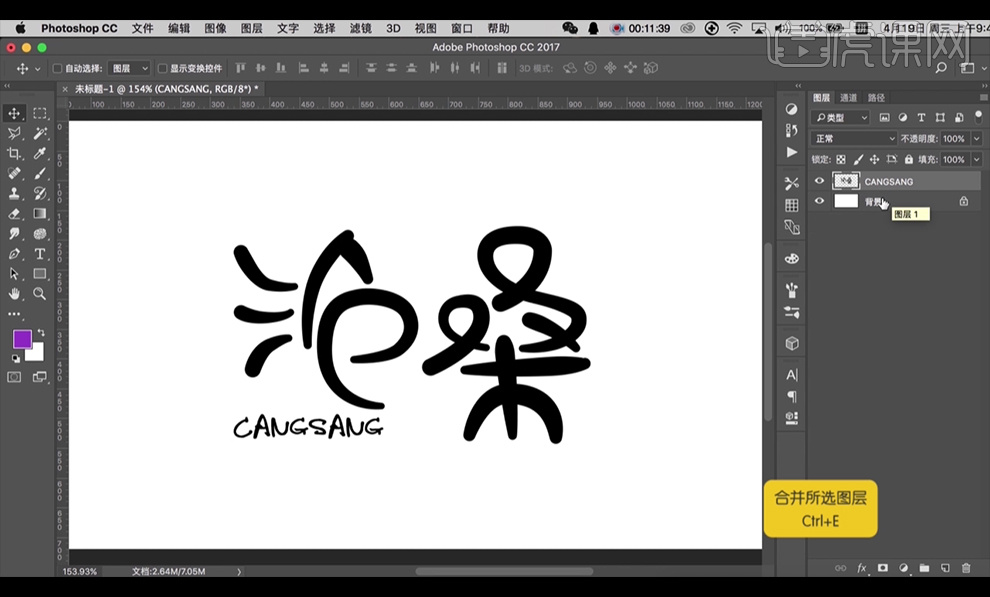
7、 关闭图层【可见性】,【拖入】素材,【新建】图层,【Ctrl+Delete】填充背景色,降低【不透明度】。【复制】图层,图层模式改为【柔光】,按【Ctrl+G】图层编组命名。
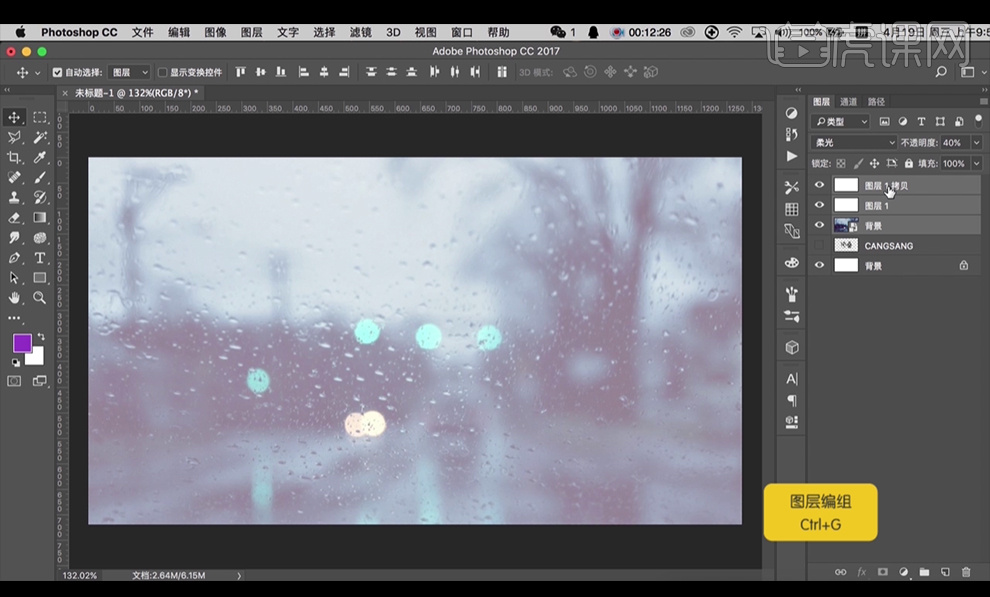
8、【Ctrl+单击缩览图】调出选区,添加【蒙版】,按【Ctrl+I】反选。
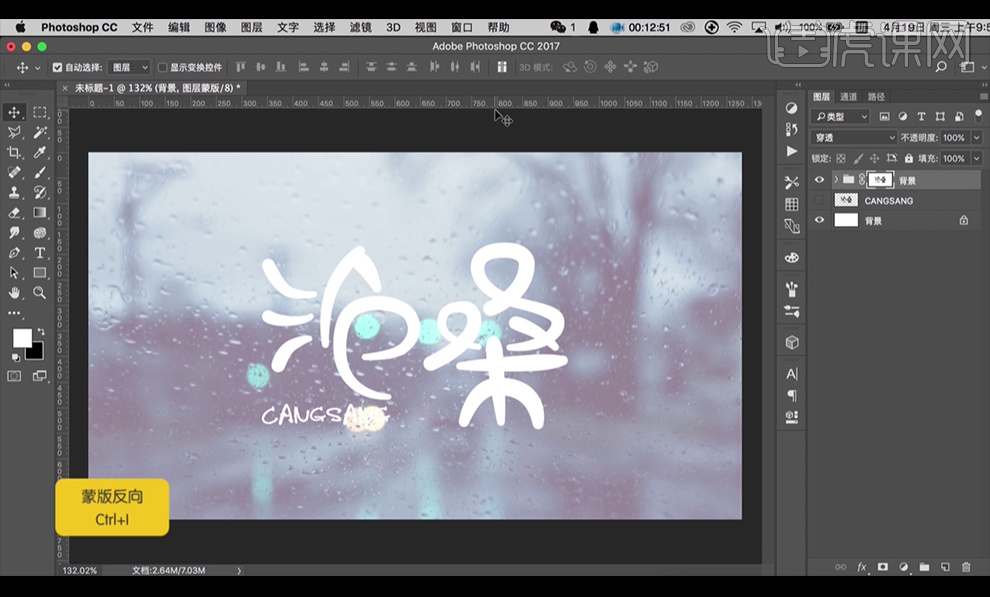
9、【Ctrl+J】复制图层。【Alt+Delete】键填充前景色,按【Ctrl+I】反选。
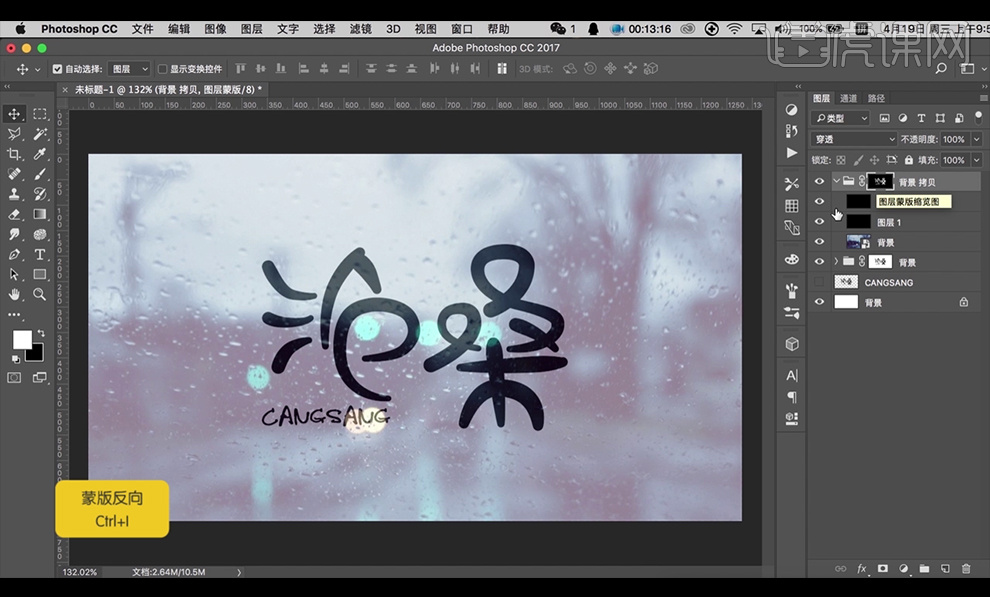
10、【新建】图层,【Alt+Delete】键填充黑色。图层模式改为【强光】 ,降低不透明度。【复制】图层,【Ctrl+Delete】填充背景色。
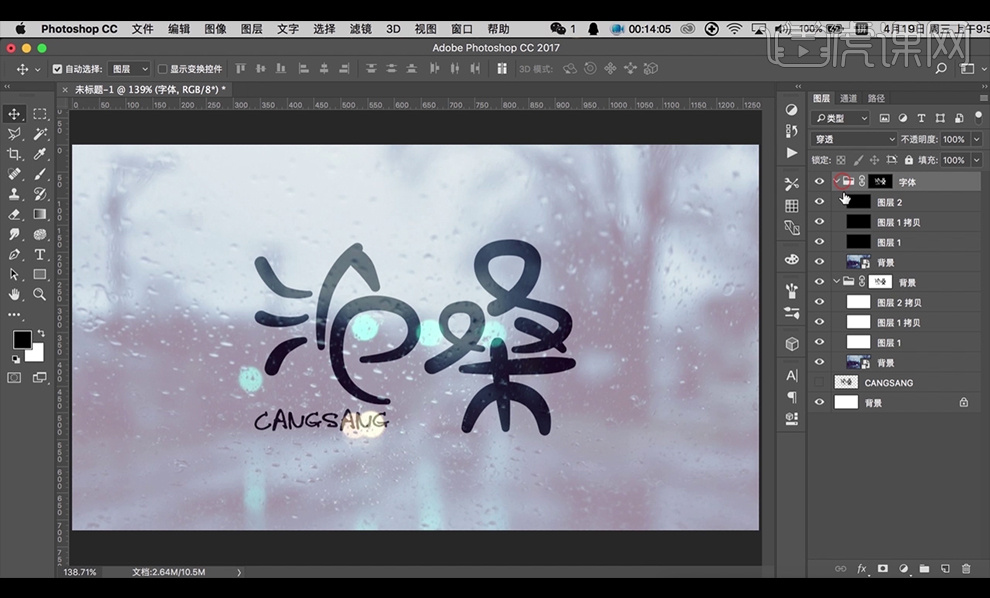
11、【Ctrl+A】全选,【水平居中】,【垂直居中】,最终效果如图。

特别声明:以上文章内容仅代表作者本人观点,不代表虎课网观点或立场。如有关于作品内容、版权或其它问题请与虎课网联系。
500+精品图书
20G学习素材
10000+实用笔刷
持续更新设计模板